任务管理器怎样打开,图文详细说明怎样打开任务管理器
Windows 7,中文名称视窗7,是由微软公司(Microsoft)开发的操作系统,内核版本号为Windows NT 6.1。Windows 7可供家庭及商业工作环境:笔记本电脑 、平板电脑 、多媒体中心等使用。Windows 7可供选择的版本有:入门版(Starter)、家庭普通版(Home Basic)、家庭高级版(Home Premium)、专业版(Professional)、企业版(Enterprise)(非零售)、旗舰版(Ultimate)。
任务管理器在电脑维护应用中运用十分广泛,通过任务管理器不仅可以轻松查看电脑CPU与内存的使用情况,还可以查看电脑网络占用情况。可是怎么打开任务管理器?不少的用户犯了难,下面,小编就来跟大家介绍打开任务管理器的技巧了。
Windows任务管理器提供了有关计算机性能的信息,并显示了计算机上所运行的程序和进程的详细信息,如果连接到网络,那么还可以查看网络状态并迅速了解网络是如何工作的。怎么打开?下面,小编给大家带来了任务管理器的打开教程。
怎么打开任务管理器
方法一:(通用)
同时按住键盘上的Ctrl+Shift+Esc三个组合键

任务管理器示例1
这时候就会直接打开任务管理器,适用所有win系统。
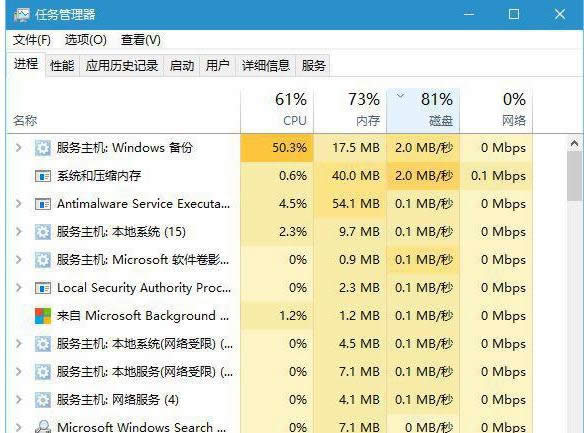
打开管理器示例2
方法二:
同时按住键盘上的Ctrl+Alt+Delete三个组合键
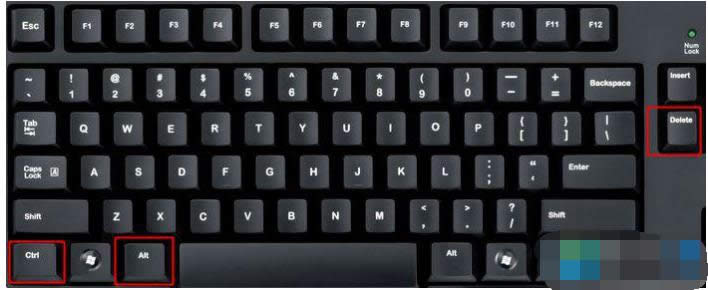
电脑管理器示例3
这时候会进入这个界面,点击【任务管理器】即可打开,这个也是通用方法,比方法一复杂。
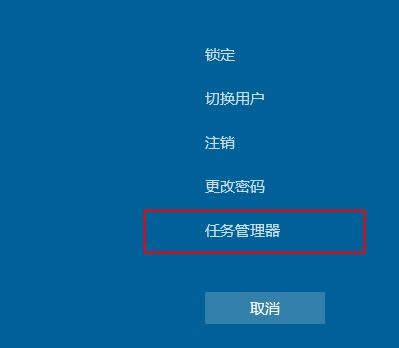
电脑管理器示例4
方法三:(通用)
windows系统桌面底部的任务栏,鼠标右键点击任务栏;
这个时候弹出右键菜单,点击【任务管理器】或【启动任务管理器】即可打开。
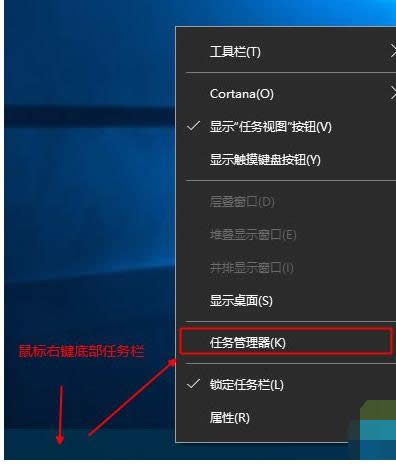
打开管理器示例5
方法四:系统目录打开(通用)
进入C:\Windows\System32目录,找到taskmgr.exe,双击打开;
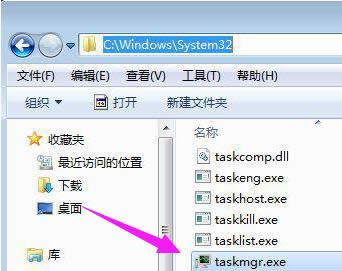
任务管理器示例6
或者按windows+r打开运行,输入taskmgr.exe回车打开。
方法五:Win+X快捷菜单(适用win8、win8.1、win10)
右键左下角的开始按钮,或者按下Win+X组合键;
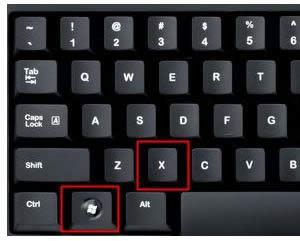
管理器示例7
打开快捷菜单,点击【任务管理器】即可打开
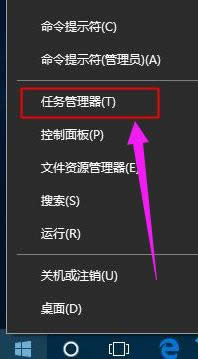
任务管理器示例8
以上就是打开任务管理器的方法,有需要的用户可以看看。
windows 7 的设计主要围绕五个重点——针对笔记本电脑的特有设计;基于应用服务的设计;用户的个性化;视听娱乐的优化;用户易用性的新引擎。 跳跃列表,系统故障快速修复等,这些新功能令Windows 7成为最易用的Windows。
……